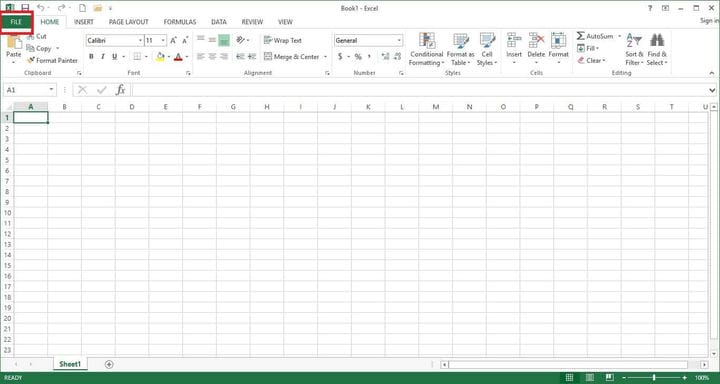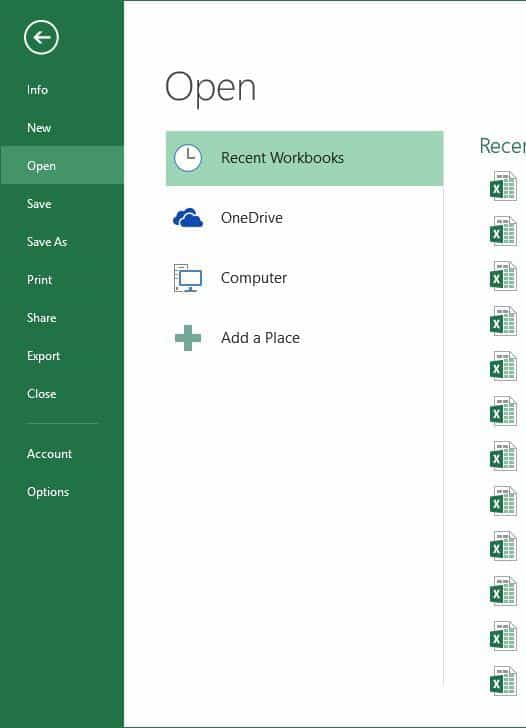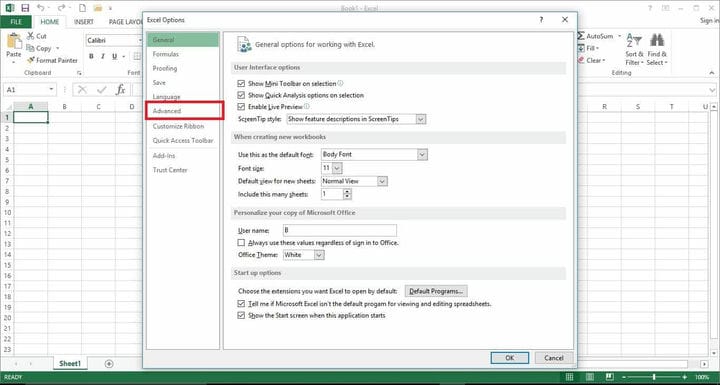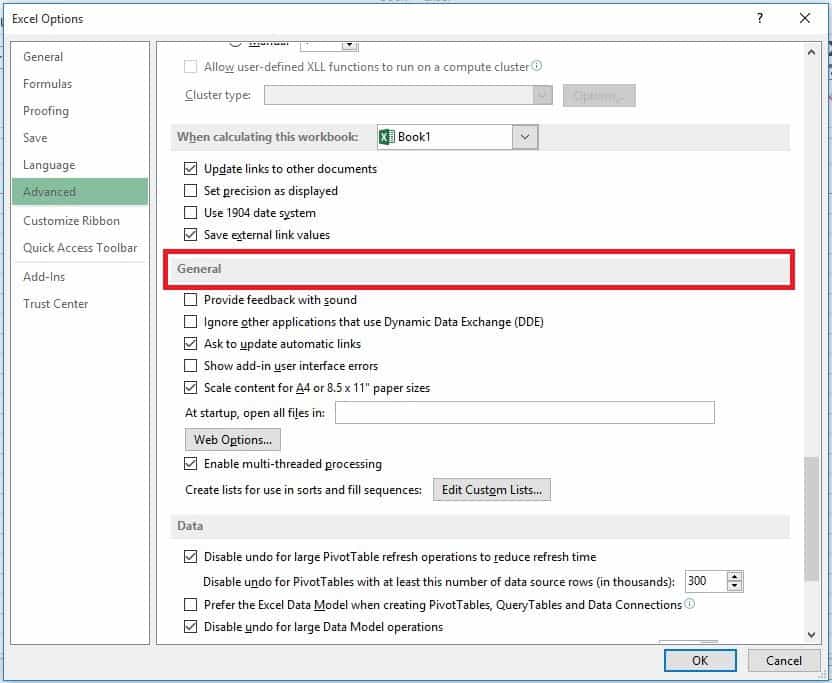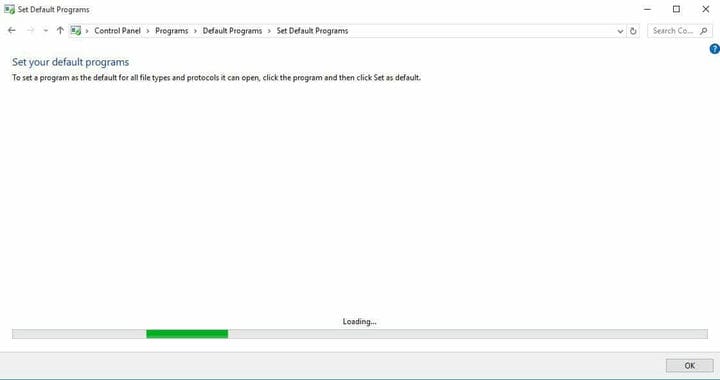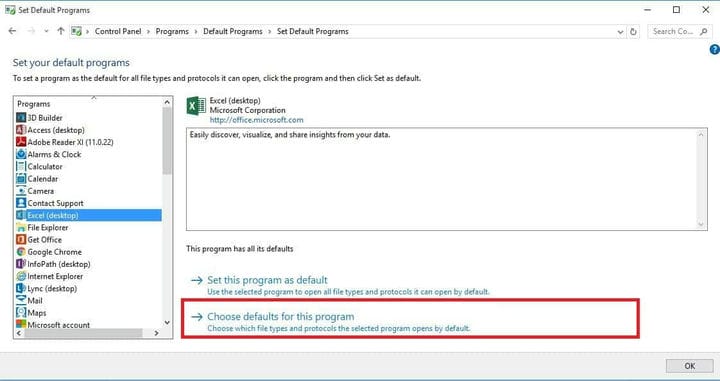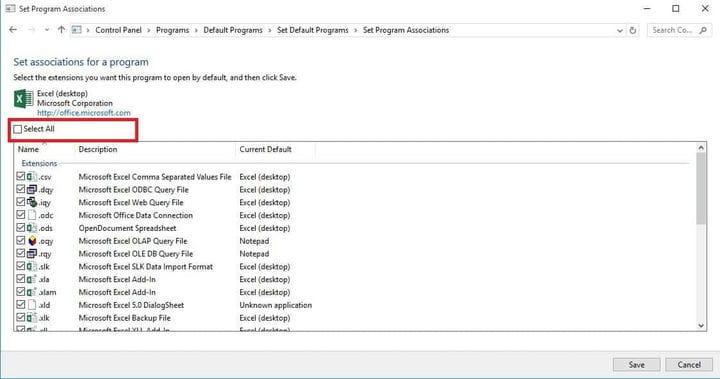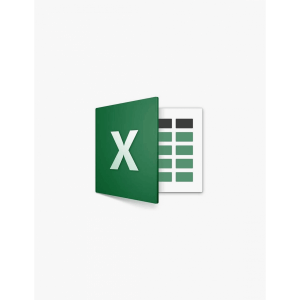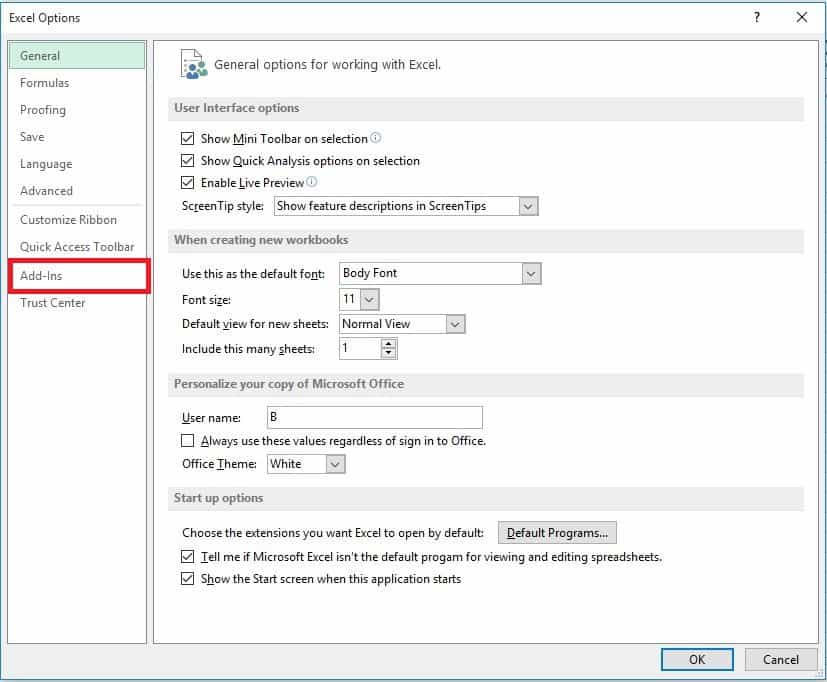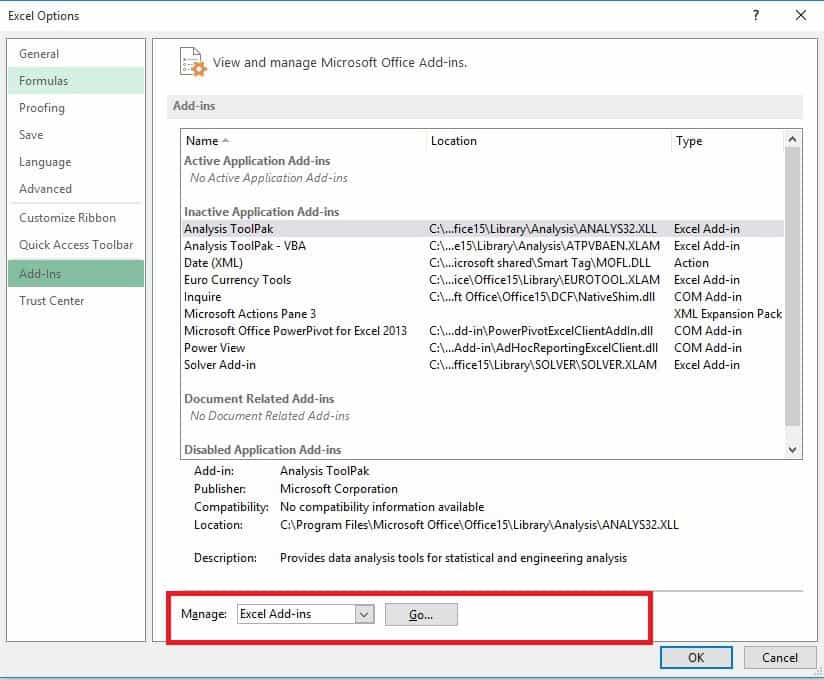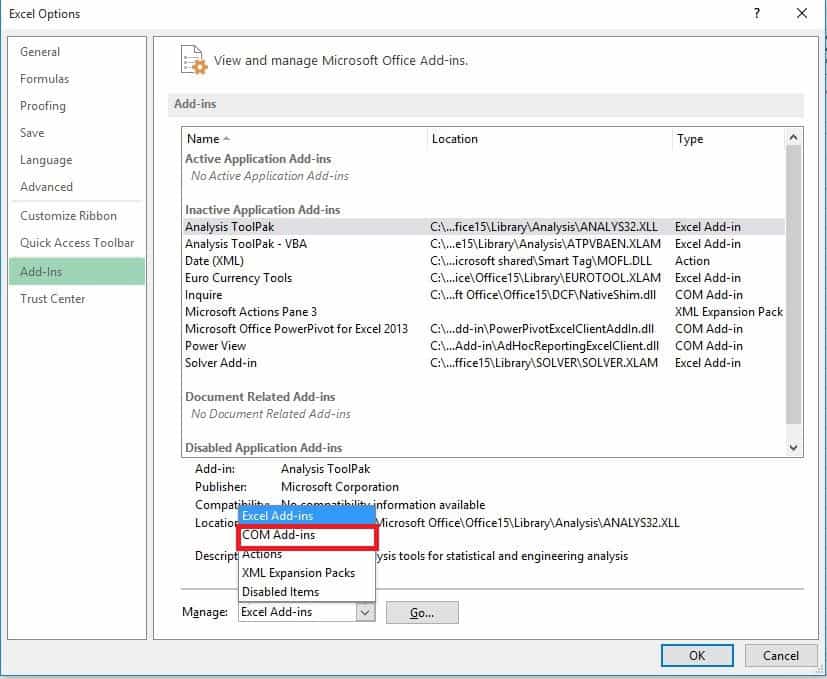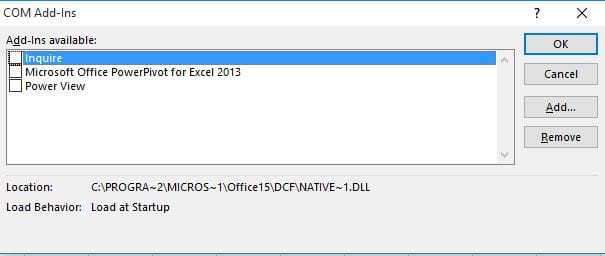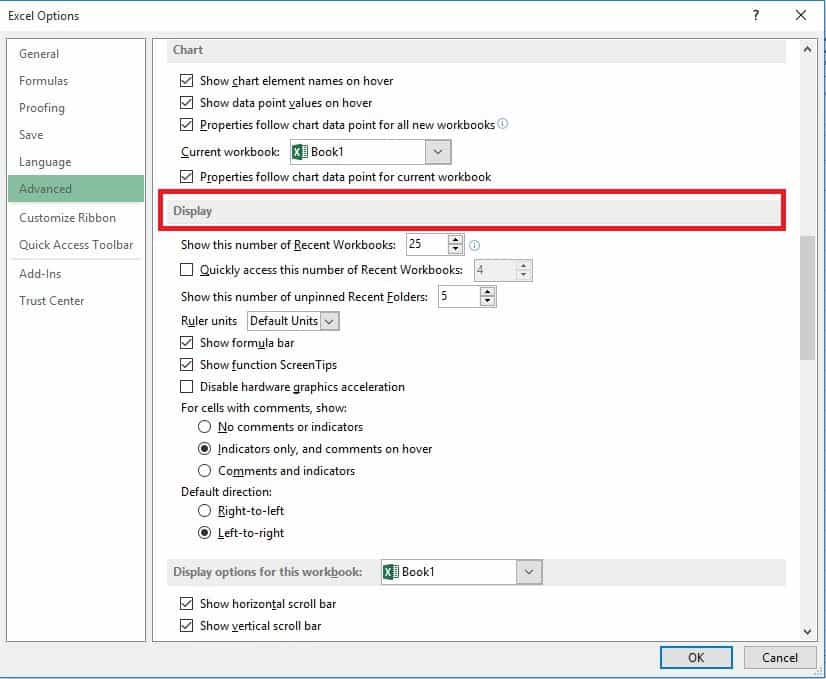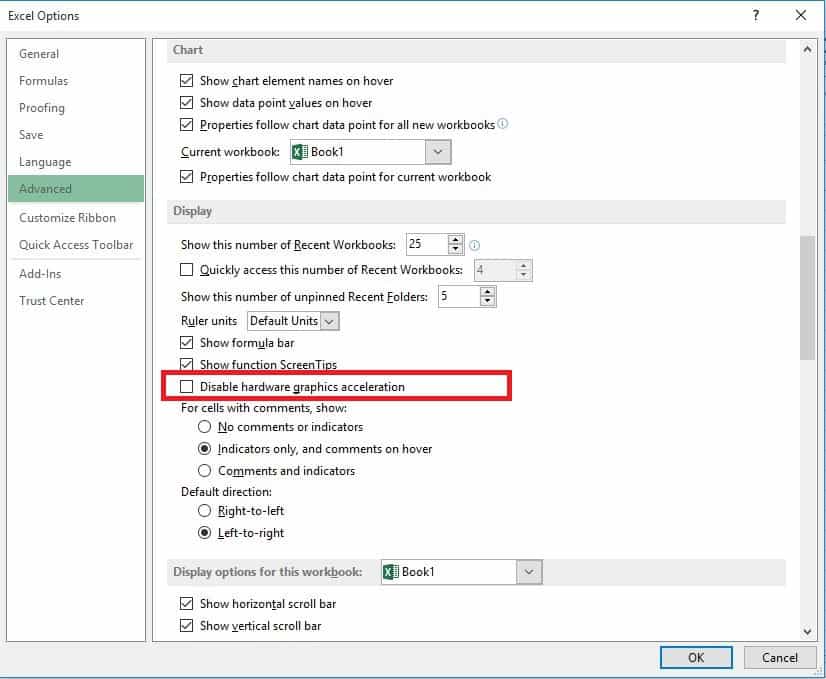REVISIÓN: Excel muestra una pantalla en blanco al abrir archivos
Última actualización: 10 de junio de 2020
- Microsoft Excel es la herramienta de hoja de cálculo dedicada que viene incluida con el conjunto de programas de Microsoft Office.
- La guía a continuación cubrirá varias correcciones para un problema en el que Excel mostraría una pantalla en blanco al abrir ciertos archivos.
- Si tiene otros problemas con los productos de Microsoft Office, consulte nuestra sección dedicada a la solución de problemas de Microsoft Office.
- Si desea leer más sobre esta increíble herramienta, consulte nuestra página de Excel dedicada.
Los usuarios de Microsoft Excel han informado problemas con el programa con respecto a la apertura de archivos.
Si ha tenido una experiencia similar, probablemente haya notado que cuando intenta hacer doble clic en un archivo de Excel o en el icono de un libro de trabajo, el programa se inicia pero obtiene una pantalla en blanco en lugar del archivo deseado.
Algunos usuarios han eludido este problema usando Archivo> Abrir> Libro de trabajo, pero es mucho más fácil hacer doble clic, ¿verdad?
Sin embargo, el problema, como lo describe el Soporte de Microsoft, surge del hecho de que Excel obtuvo una actualización de seguridad tal que hay cambios en el comportamiento de ciertos tipos de archivos en la forma en que se abren en Excel.
Este cambio, como se explicó, vino con tres actualizaciones de seguridad: KB3115322, KB3115262 y KB3170008.
A diferencia de los tiempos anteriores, cuando intentaba abrir archivos HTML o XLA con una extensión .xls de Excel, el programa advertía sobre la desconexión entre el archivo y el contenido, pero se abría sin la seguridad de Vista protegida.
Después de estas actualizaciones, el programa no abrirá libros de trabajo, sino que mostrará una pantalla en blanco, porque los archivos que puede estar intentando abrir son incompatibles con la función Vista protegida del programa.
Ni siquiera le advierte que no abrió el archivo.
Los usuarios de Excel marcaron el artículo: Cómo reparar celdas de Excel dañadas en 4 pasos
Compartimos algunas soluciones rápidas que puede utilizar para resolver el problema de que Excel no abre sus archivos, por lo que puede simplemente hacer doble clic y acceder a sus libros de trabajo.
¿Qué hago si Excel no abre archivos?
- Desmarque la casilla Ignorar DDE
- Restablecer asociaciones de archivos de Excel
- Reparar Microsoft Office
- Desactivar complementos
- Deshabilitar la aceleración de gráficos por hardware
- Póngase en contacto con el soporte de Microsoft
1: desmarque la casilla Ignorar DDE
Una de las razones por las que su programa de Excel no abre archivos puede deberse a la opción Ignorar otras aplicaciones que usan Intercambio dinámico de datos (DDE) seleccionada.
La función del DDE es enviar un mensaje al programa una vez que haga doble clic, que luego le indica que abra el archivo o libro de trabajo que ha hecho doble clic para abrir.
Estos son los pasos para realizar esta solución:
- Abrir programa de Excel
- Si abre un nuevo libro de trabajo, vaya a Archivo
- Haga clic en Opciones
- Haga clic en Avanzado
- Localizar pestaña General
- Desmarque la casilla Ignorar otras aplicaciones que usan el intercambio dinámico de datos (DDE).
- Haga clic en Aceptar
Nota: si selecciona Ignorar, Excel ignora todas las instrucciones DDE enviadas desde otros programas a sí mismo, por lo que no abrirá el libro de trabajo en el que hizo doble clic.
Descargue esta herramienta que recomendamos encarecidamente
Puede solucionar este problema y abrir cientos de otros formatos de archivo con una sola aplicación.
FileViewer Plus es un visor de archivos universal para Windows que puede abrir y mostrar más de 300 tipos de archivos diferentes, con soporte para archivos de Word, PowerPoint, Excel, Visio y Project.
Puedes descargarlo gratis desde el sitio web oficial o comprarlo a un precio asequible.
2 Restablecer las asociaciones de archivos de Excel
Deberá restablecer las asociaciones de archivos de Excel a la configuración predeterminada, y estos son los pasos a seguir:
- Haga clic con el botón derecho en el botón Inicio
- Seleccione Panel de control
- Haga clic en Programas y luego en Programas predeterminados
- En Programas predeterminados, haga clic en Establecer sus programas predeterminados
- Comenzará un proceso de búsqueda para encontrar sus programas predeterminados
- De la lista de programas predeterminados, elija Excel
- Haga clic en Elegir predeterminado para este programa
- Se abrirá la pantalla Establecer asociaciones de programas
- Haga clic en Seleccionar todo
-
Haga clic en Guardar que activa el proceso de guardado.
-
Haga clic en Aceptar
-
- *
3 Reparar Microsoft Office
A veces, la única otra solución sería reparar sus programas de Microsoft Office. A continuación, le indicamos cómo hacerlo:
- Haga clic con el botón derecho en el botón Inicio
- Seleccione Panel de control
- Haga clic en Programas
- Haga clic en Desinstalar programas
- Haga clic en Microsoft Office
- Haga clic en Cambiar
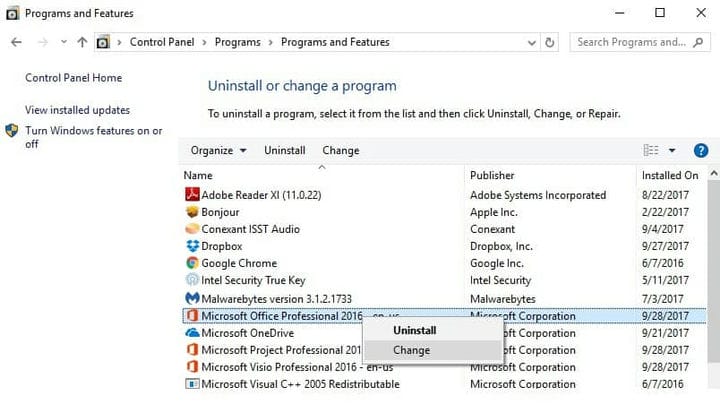
- Haga clic en Reparación en línea y luego en Reparar
Una vez que hagas lo anterior, reinicia tu computadora.
Las mejores soluciones de software
- Reparación estelar para Excel
- Caja de herramientas de reparación de Excel
- Kernel for Excel Repair
y 3 más.
4 Desactivar complementos
Hay dos tipos de complementos que pueden hacer que el programa de Excel no abra archivos. Estos son:
- Complemento de Excel
- Complemento COM
Estos complementos deben desactivarse uno tras otro si tiene que probar, deshabilitar y aislar el problema, y aquí se explica cómo hacerlo:
- Abrir programa de Excel
- Si abre un nuevo libro de trabajo, vaya a Archivo
- Haga clic en Opciones
- Haga clic en Complementos
- Busque Administrar en la parte inferior de la pantalla abierta
- En el menú desplegable, seleccione Complementos COM
- Haga clic en Ir
- En el cuadro abierto, borre uno de los complementos de la lista
- Haga clic en Aceptar
Una vez que se hayan seguido todos estos pasos, reinicie el programa Excel haciendo doble clic en un archivo o icono del libro de trabajo que desea abrir.
Nota: en caso de que el problema se repita, repita los primeros siete pasos, luego elija un complemento diferente para borrar e intente esto a medida que avanza.
Si se abre, sabrá que el último complemento que seleccionó es el que está causando el problema, en cuyo caso puede encontrar una actualización o una versión más nueva del complemento en el sitio web del fabricante o, si no está disponible, usted puede dejarlo apagado.
5 Deshabilitar la aceleración de gráficos por hardware
Siga estos pasos para deshabilitar la aceleración de gráficos por hardware:
- Abrir programa de Excel
- Ir al archivo
- Haga clic en Opciones
- Haga clic en Avanzado
- Buscar pestaña Pantalla
- Busque el cuadro Deshabilitar la aceleración de gráficos por hardware y selecciónelo
-
Haga clic en Aceptar
-
- *
6 Póngase en contacto con el soporte de Microsoft
Si ninguna de las soluciones anteriores funcionó, comuníquese con el Soporte de Microsoft para obtener más opciones. ¿Alguna de estas soluciones funcionó para usted? Comparte con nosotros en la sección de comentarios.
¿Olvidaste tu contraseña? ¡Sin miedo! ¡Pruebe el mejor software para recuperar contraseñas de Excel!
Nota del editor: esta publicación se publicó originalmente en abril de 2018 y desde entonces se ha renovado y actualizado en junio de 2020 para brindar frescura, precisión y exhaustividad.